第一步:调曲线,调亮一点,快捷键 ctrl+M。
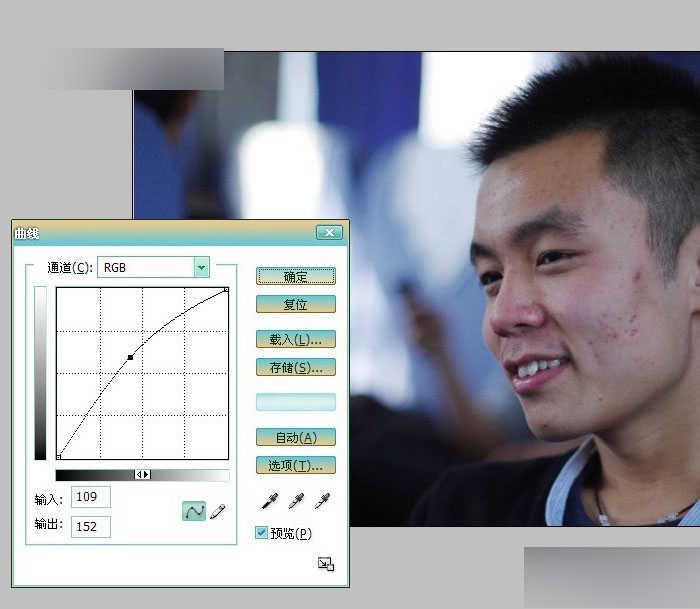
第二步:选择工具栏的减淡,工具曝光度在最上面的横幅上,把黑黑的地方擦淡一点。
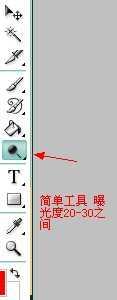
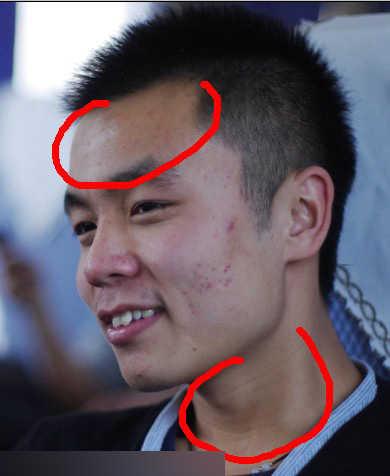
第三步:修痘痘,选择修补工具,圈一下痘痘,然后拖到好的皮肤上面就可以了。

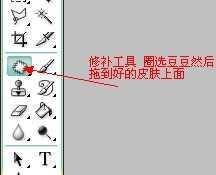



第四部:套索工具圈出脸上红红的地方,右键羽化一下,色彩平衡(快捷键 ctrl+B)加点青色会减红,皮肤属黄,在加点黄就好了。
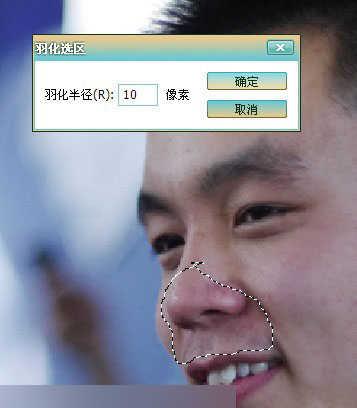
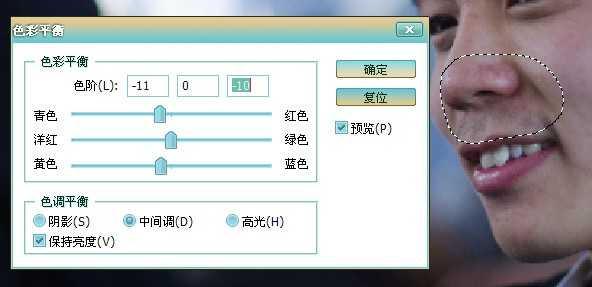
第五步:磨皮,用磨皮滤镜Portraiture进行磨皮。

第六步:调一下色阶。
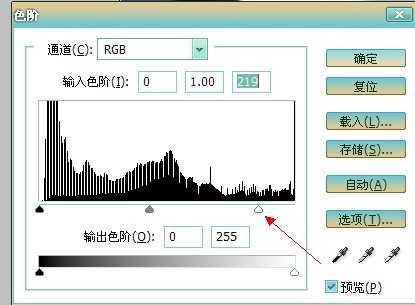
完成。

点击阅读全文